SAP SCM - Mô hình và Phiên bản
Trong SAP SCM, bạn sử dụng mô hình chuỗi cung ứng để lập kế hoạch. Hệ thống SAP xem xét dữ liệu tổng thể được gán cho một mô hình cho mục đích lập kế hoạch. Bạn có thể gán dữ liệu chính cho một mô hình trong Kỹ sư chuỗi cung ứng hoặc trong dữ liệu chính.
Cũng có thể gán một hoặc nhiều phiên bản lập kế hoạch cho một mô hình. Tất cả dữ liệu tổng thể được phát hành cho quy hoạch phải được gán cho mô hình đang hoạt động và phiên bản lập kế hoạch đang hoạt động- mô hình 000 và phiên bản lập kế hoạch 000 tương ứng. Trong hệ thống sản xuất, tất cả dữ liệu tổng thể mà bạn chuyển từ SAP R / 3 được tự động gán cho mô hình hoạt động và phiên bản lập kế hoạch hoạt động.
Để tạo, sao chép và xóa mô hình và phiên bản lập kế hoạch, bạn phải điều hướng đến đường dẫn sau trong hệ thống SAP SCM,
Lập kế hoạch và tối ưu hóa nâng cao → Dữ liệu tổng thể → Quản lý phiên bản lập kế hoạch → Quản lý mô hình và phiên bản
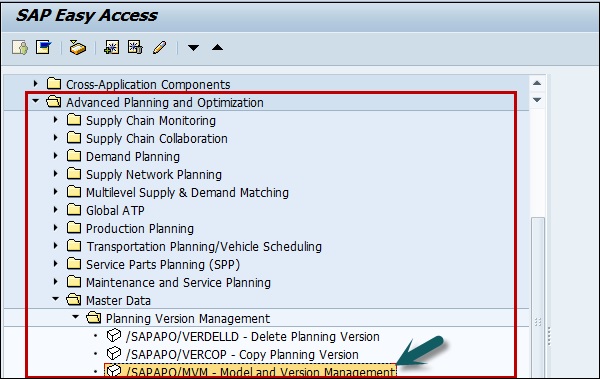
Tạo mô hình
Trong mô hình SAP SCM, bạn có thể gán dữ liệu chính như sản phẩm, tài nguyên cho mô hình đã được tạo trong hệ thống.
Step 1 - Để tạo mô hình → Tạo phiên bản mô hình / lập kế hoạch → Tạo mô hình
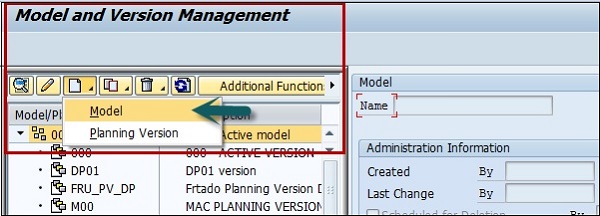
Step 2 - Để tạo phiên bản Lập kế hoạch, chọn Phiên bản lập kế hoạch.
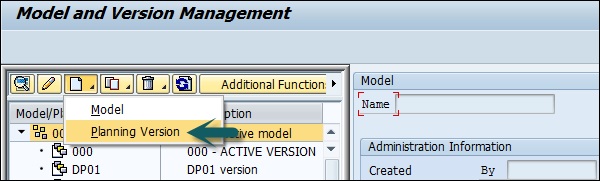
Step 3 - Sao chép mô hình / phiên bản quy hoạch: Để thực hiện việc sao chép phiên bản / mô hình quy hoạch, bạn có thể sử dụng tùy chọn sao chép như hình dưới đây -
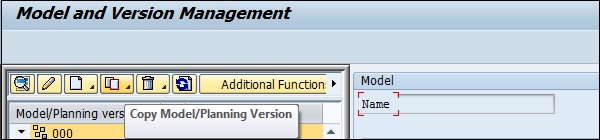
Step 4- Chọn kiểu máy / phiên bản từ danh sách bên trái mà bạn muốn sao chép. Nhấp vào tùy chọn Sao chép ở trên cùng và chọn Mô hình / Phiên bản hoặc Mô hình có phiên bản.
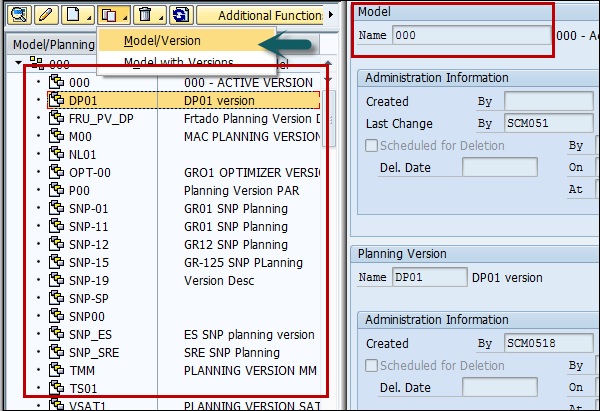
Khi bạn chọn tùy chọn Model / Version, trong ngăn bên phải, bạn có thể thấy các tùy chọn để nhập tên của phiên bản Planning.
Bạn có các tùy chọn khác nhau như -
- Sao chép dữ liệu chính
- Sao chép dữ liệu giao dịch và chính
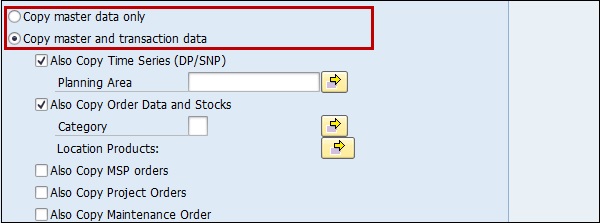
Step 5 - Khi bạn thực hiện lựa chọn theo yêu cầu, bạn có thể nhấp vào nút Sao chép và lưu ở dưới cùng.
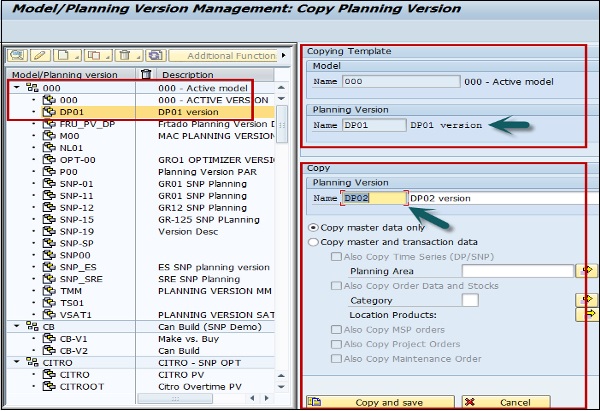
Step 6- Bạn có thể tạo nhiều phiên bản lập kế hoạch trong một mô hình. Khi bạn nhấp vào tùy chọn Sao chép và lưu, bạn sẽ có màn hình sau.
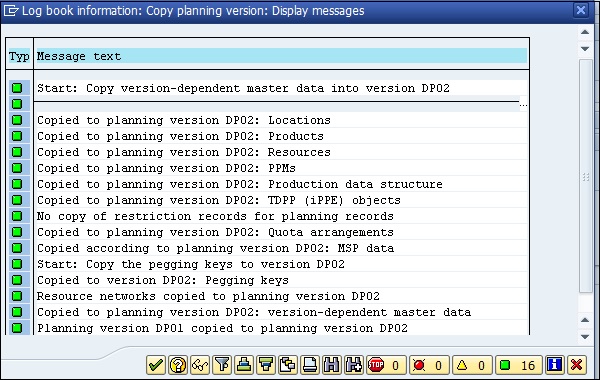
Step 7 - Khi bạn nhấp vào dấu tích ở dưới cùng, bạn có thể thấy rằng một phiên bản đã được tạo theo mô hình bạn đã chọn.

Xóa phiên bản mô hình / kế hoạch
Bạn cũng có thể xóa phiên bản mô hình / quy hoạch, nếu bạn có quyền xóa. Khi một mô hình bị xóa, nó cũng sẽ xóa tất cả các phiên bản lập kế hoạch đã được tạo cho mô hình này.
Step 1 - Để xóa một kiểu máy / phiên bản, hãy nhấp vào nút xóa ở trên cùng.
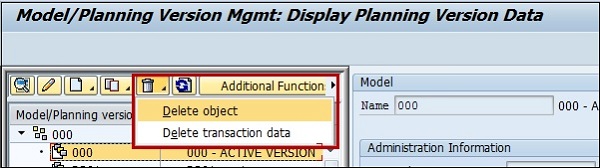
Step 2- Chọn phiên bản bạn muốn xóa. Chọn Xóa đối tượng từ danh sách thả xuống.
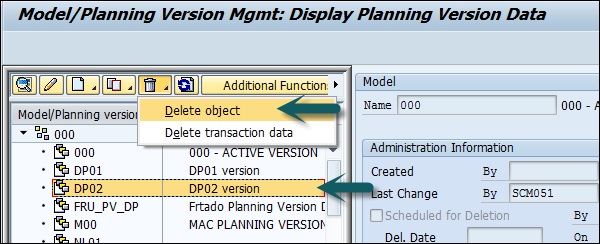
Step 3 - Bạn có thể chọn các tùy chọn sau để xóa -
- Lên lịch xóa
- Xóa ngay lập tức
Sau khi bạn thực hiện lựa chọn, hãy nhấp vào nút Xóa / Lên lịch như hình dưới đây -
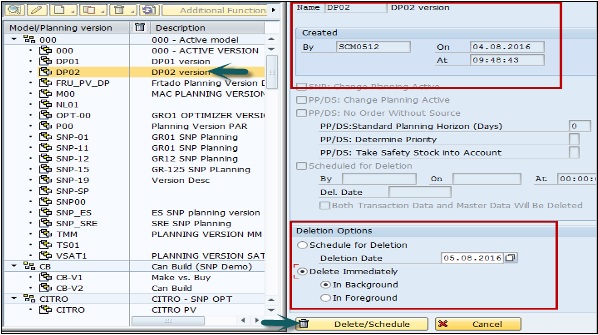
Step 4 - Bấm Yes để xác nhận và một chương trình nền sẽ bắt đầu.
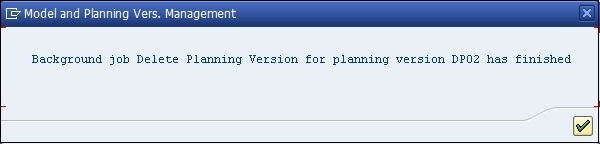
Step 5 - Nhấp vào dấu tích và bạn có thể thấy đối tượng đã được loại bỏ.
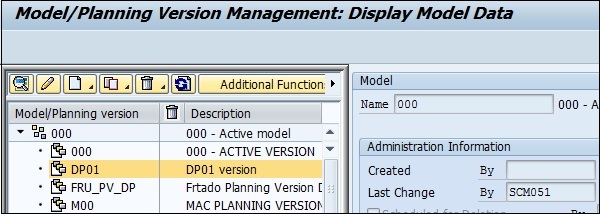
Note - Việc sao chép và xóa các mô hình hoặc phiên bản lập kế hoạch có thể được thực hiện ở phía trước hoặc phía sau.
Khi bạn thực hiện tác vụ ở phía trước, nó sẽ hiển thị nhật ký sao chép và các bản sao được thêm vào khu vực bên trái của màn hình.
Khi hoạt động được thực hiện ở chế độ nền, một thư đã được gửi rằng quá trình xóa / quá trình sao chép đã hoàn tất và đối tượng được xóa.

Bạn có thể sử dụng các giao dịch / báo cáo sau để quản lý các mô hình và phiên bản -
/SAPAPO/OM_REORG_DAILY - Điều này có thể được sử dụng để xóa kế hoạch xóa các mô hình và phiên bản.
/SAPAPO/RLCDELETE - Điều này có thể được sử dụng để xóa dữ liệu giao dịch của phiên bản lập kế hoạch, báo cáo SNP xóa đơn đặt hàng của các danh mục ATP đã chọn trong phiên bản lập kế hoạch.
/SAPAPO/TS_LCM_REORG
/SAPAPO/OM17 - Điều này có thể được sử dụng để kiểm tra sự không nhất quán của các kho và sản phẩm vị trí.
/SAPAPO/DM_PEGKEY_REORG - Điều này có thể được sử dụng để tổ chức lại và loại bỏ // PEGKEY mâu thuẫn.